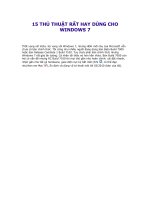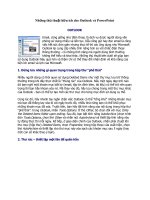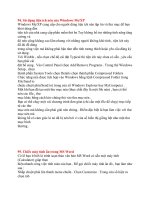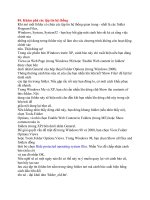Tài liệu 10 thủ thuật bảo vệ laptop pdf
Bạn đang xem bản rút gọn của tài liệu. Xem và tải ngay bản đầy đủ của tài liệu tại đây (755.47 KB, 9 trang )
10 thủ thuật bảo vệ laptop
Nguồn : quantrimang.com
Dù bạn sử dụng laptop ở nhà hay bên ngoài thì áp dụng các bước sau sẽ
giúp bảo vệ máy tính của bạn khỏi các nguy hiểm không dây.
Càng nhiều người sử dụng laptop như là chiếc máy tính chính trong công việc
thì laptop càng dễ bị nguy hiểm trước những kẻ tấn công trong thế giới không
dây rộng lớn. Đây là 10 thủ thuật giúp bạn bảo vệ và sử dụ
ng tốt nhất một mạng
không dây, cho dù bạn đang ở nhà hay ở văn phòng…
1. Hãy chắn chắn là bạn đang kết nối đúng mạng
Mặc dù điều này có vẻ hơi phi lý nhưng có rất nhiều kẻ cố tình đặt tên kết nối
không dây là “Linksys” hoặc bằng những tên của các nhà cung cấp khác nhằm
mục đích lừa những người ít thận trọng kết nối vào.
Tránh các kết nối ngang hàng như Linksys trong ví dụ trên
Laptop của bạn sẽ được thiết lập tự động kết nối tới một điểm truy cập SSID
riêng biệt do mạng đó có sử dụng tên kết nối phổ biến, qua đó thu hút được
nhiều người dùng không cảnh giác. Kẻ tấn công cũng có thể sử dụng một vài
công cụ (ví dụ như AirJack) để ngắt kết nối người dùng ra khỏi kết nối đúng và
sau đó chuyển kết nối tới mạng lừa đảo do chính hắn tạo ra.
Khi rơi vào trường hợp này, hãy chú ý tới các kết nối mạng hiển thị trên màn
hình, đặc biệt là các biểu tượng khác thường ở kế
bên kết nối. Biểu tượng đó
giống đèn báo biểu thị một điểm truy cập, cho biết hai máy tính với các tín hiệu
kết nối đã được kết nối ngang hàng với nhau. Bạn nên tránh các kết nối ngang
hàng này. Trên màn hình cũng xuất hiện một biểu tượng khóa biểu thị rằng có
hay không một điểm truy cập đang sử dụng giao thức mã hóa. Ở ảnh chụp màn
hình trên (ví dụ sử
dụng Window XP), thì mạng không dây là một điểm truy cập
mã hóa, trong khi máy tính đã được kết nối lệch hướng tới một máy tính khác có
tên “Linksys”.
Chọn tùy chọn chỉ truy cập vào các mạng cơ bản
Nếu như bạn lo lắng về vấn đề này, có một số bước có thể áp dụng bao gồm
việc vô hiệu hoá các kết nối tự động và sử dụng một tên duy nhất cho mạng nhà
bạn. Vào phần Wireless Networks, kích nút “Advance” và bỏ tuỳ chọn "Access
point (infrastructure) networks only"
Nếu bạn đang dùng SP2, cấu hình các mạng không dây thành không tự động kết
n
ối khi bằng cách vào phần “Connection” bên dưới Wireless Properties.
2. Bảo mật kết nối
Nếu bạn không thấy phiền khi chia sẻ toàn bộ mạng không dây với tất cả hàng
xóm xung quanh, thì không cần phải thực hiện thủ thuật này và hãy để cho điểm
truy cập mạng không được bảo mật.
Hãy chắc chắn rằng mạng không dây nhà bạn đã được bảo vệ với mã hóa
WPA2 hay chưa. WPA2 là phương pháp mã hóa mạnh nhất, và cho dù cài đặt
nó hơi khó khăn một chút nhưng nó giúp cho mạng nhà bạn tránh khỏi những
con mắt nhòm ngó bên ngoài. Để hỗ trợ WPA2, bạn cần cài bản vá XP (và chạy
trên SP2).
Thiết lập WPA2 ngay sau khi bạn đã cài bản vá, lưu ý tại mục thông tin mạng
không dây hãy chọn WPA2-PSK từ trình đơn thả xuống.
Trường hợp bạn không thể chạy WPA2 trên tất cả các máy tại nhà, thì hãy thử
các chương trình mã hóa khác. (“Mở” như trong hình chụp màn hình dưới đây có
nghĩa là đang không có bất kì sự mã hóa nào chạy trên máy tính bạn). Khi thực
hiện, hãy chọn mạng không dây được mã hóa nếu bạn muốn truy cập riêng và
cần mậ
t khẩu.
Mã hóa mạng ở nhà với WPA2
3. Tần số là gì?
Nếu muốn mạng không dây ở nhà đạt được tốc độ tốt nhất, hãy thiết lập các
điểm truy cập sử dụng một kênh tần số khác với tần số của mạng hàng xóm. Tất
nhiên là tần số này có thể thay đổi hàng ngày khi một có một thành viên mới
tham gia hay khi hàng xóm lắp thêm thiết bị mới, do đó thật khó mà kiểm tra các
mối nguy hiểm xung quanh và biết được ai đang trên tần số nào.
Mỗi bộ điều hợp không dây đều có phần mềm hiển thị trên màn hình nhưng thỉnh
thoả
ng bạn phải tìm nó trên ổ cứng. Trên ảnh chụp màn hình dưới, chúng tôi sử
dụng phần mềm hiển thị Linksys trên màn hình và thấy được mạng không dây
đang được truyền phát trên kênh nào cùng với các thông tin khác như loại mã
hóa nào đang được sử dụng và địa chỉ MAC của điểm truy cập.
Sử dụng tần số không dây không trùng với hàng xóm
Kênh tần số rất quan trọng bởi vì các mạng Wi-Fi có một lượng nhất định các dả
i
băng tần có hiệu lực. Mỗi giao thức 802.11 (a,b,g và n) sử dụng các kết hợp tần
số khác nhau cho phép nhiều thiết bị cùng truyền phát. (Moonblink đưa ra các
tần số 802.11b giao diện đồ họa đẹp, được sử dụng nhiều nhất hiện nay).
Mặc dù 802.11b có 11 tần số khác nhau nhưng chỉ 3 trong số đó không trùng
khớp nhau: 1,6 và 11. Kết quả là sẽ càng xấu hơn khi bạn thêm vào các thiết bị
không dây, bởi vì ngoài việc trùng v
ề tần số, sản phẩm 802.11n trên thực tế có
thể gây cản trở các thiết bị 11b/g cũ hơn.
4. Phát hiện các tín hiệu mạnh nhất
Bạn thường xuyên phải lựa chọn mạng để kết nối. Và tất nhiên bạn sẽ chọn